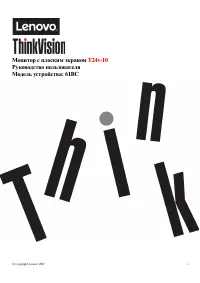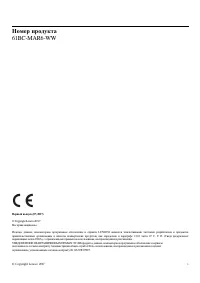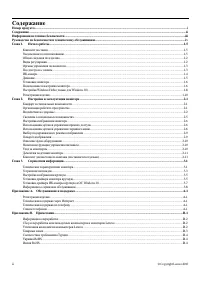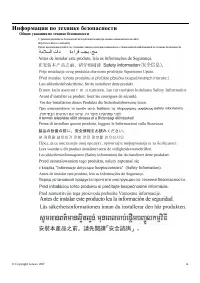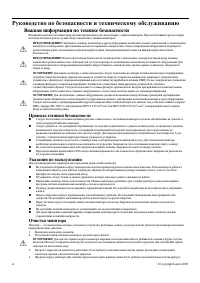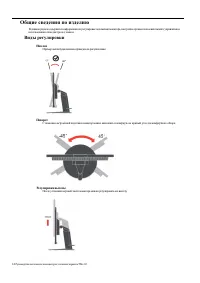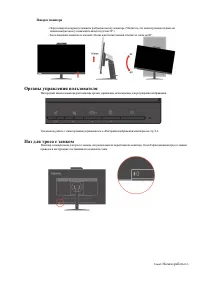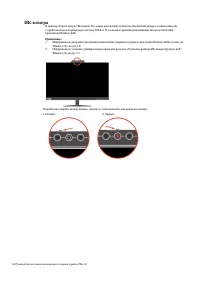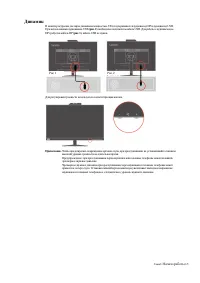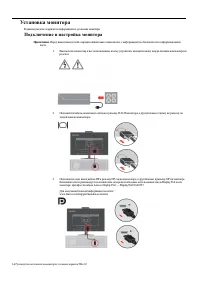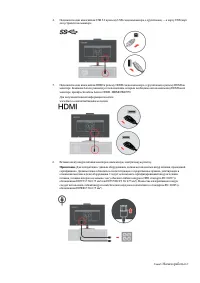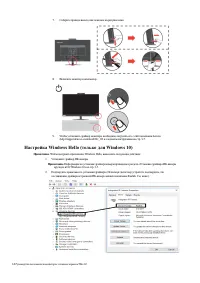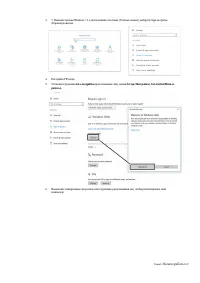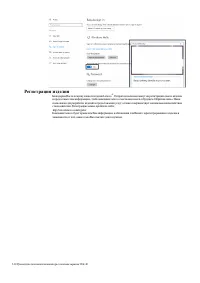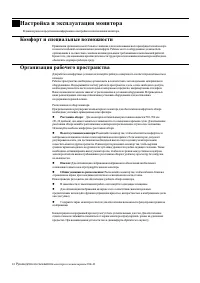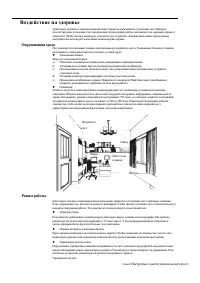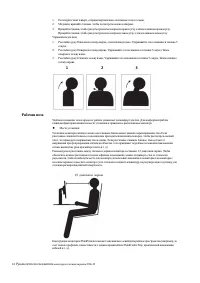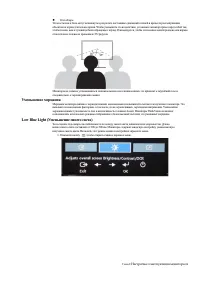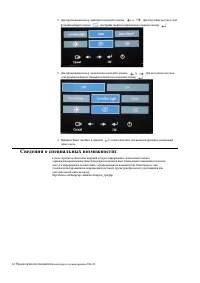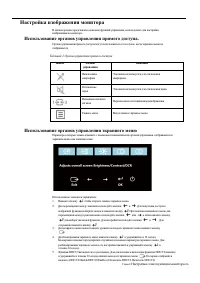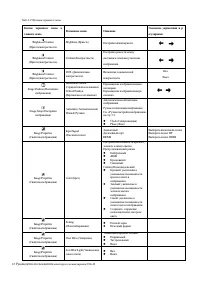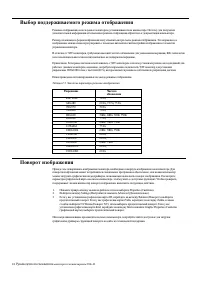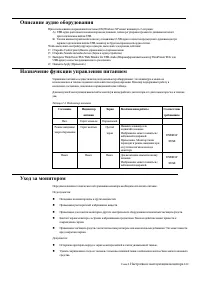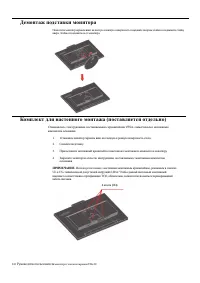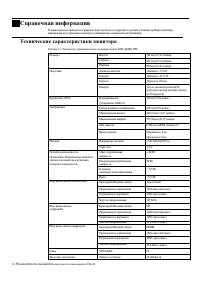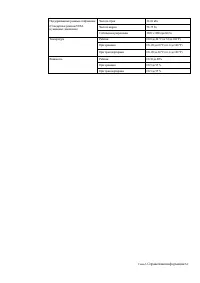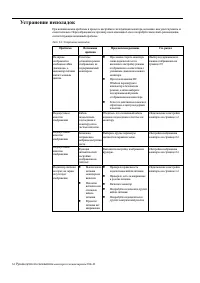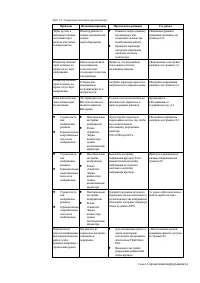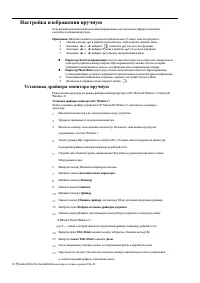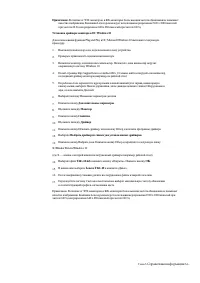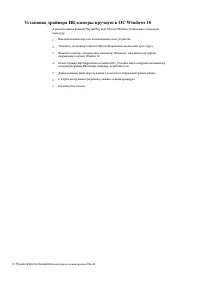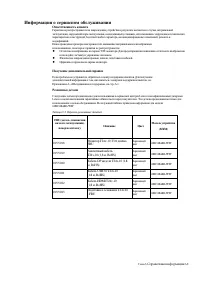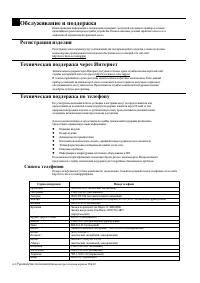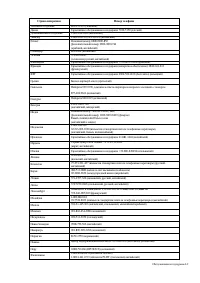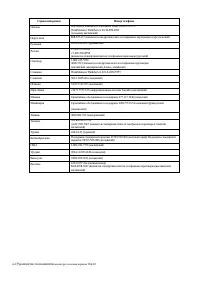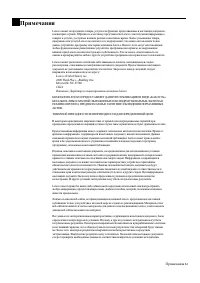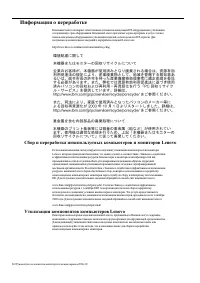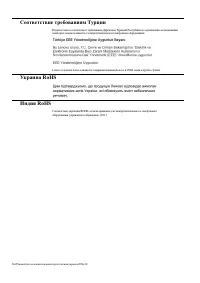Мониторы Lenovo T24v-10 61BCMAT6EU - инструкция пользователя по применению, эксплуатации и установке на русском языке. Мы надеемся, она поможет вам решить возникшие у вас вопросы при эксплуатации техники.
Если остались вопросы, задайте их в комментариях после инструкции.
"Загружаем инструкцию", означает, что нужно подождать пока файл загрузится и можно будет его читать онлайн. Некоторые инструкции очень большие и время их появления зависит от вашей скорости интернета.
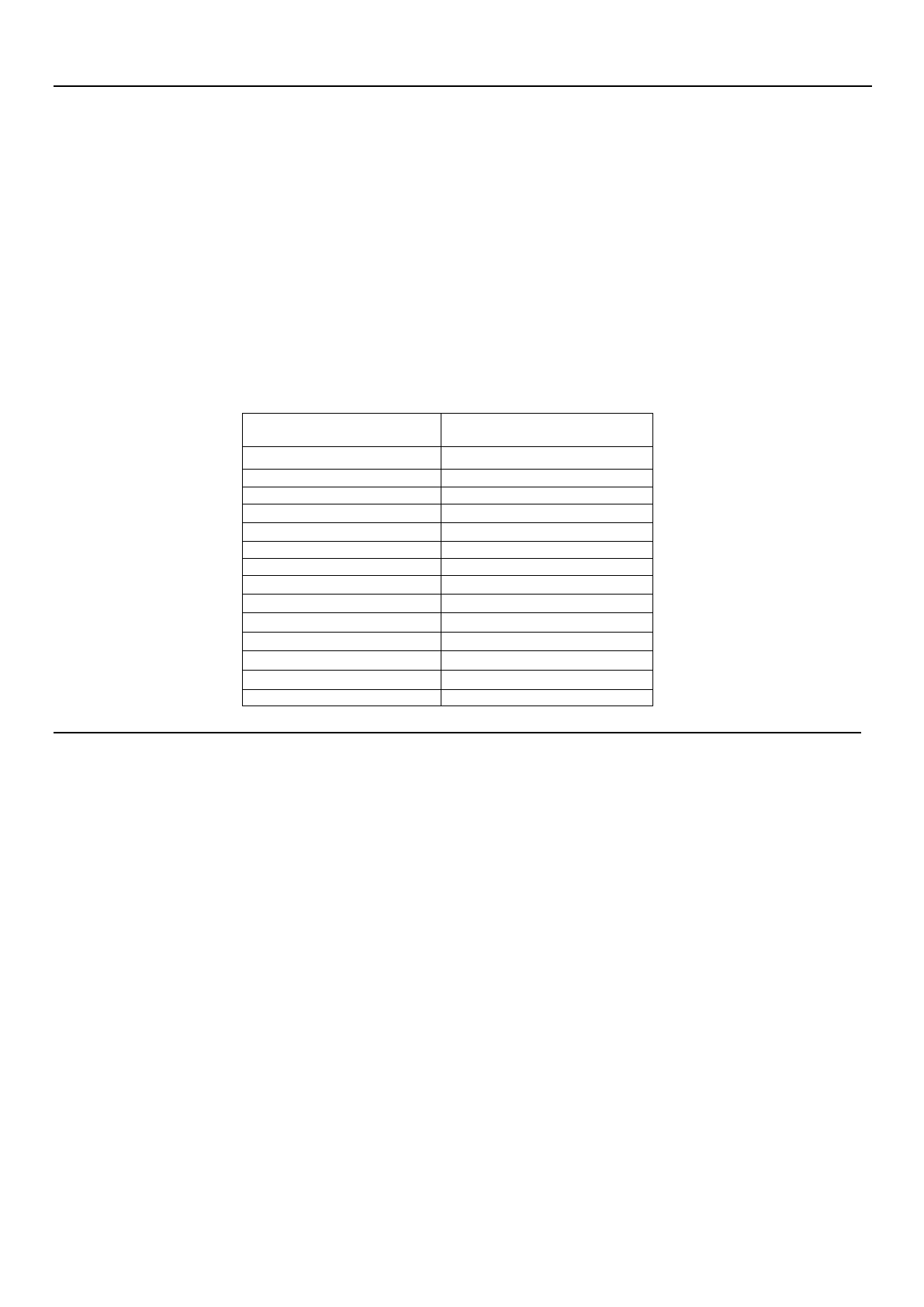
Выбор поддерживаемого режима отображения
Режимы отображения, используемые монитором, устанавливаются на компьютере. Поэтому для получения
дополнительной информации об изменении режима отображения обратитесь к документации компьютера.
Размер, положение и форма изображения могу измениться при смене режима отображения. Это нормально, и
изображение можно снова отрегулировать с помощью автоматической настройки изображения и элементов
управления монитора.
В отличие от ЭЛТ-мониторов, требующих высокой частоты обновления для уменьшения мерцания, ЖК-технология
(или плоскопанельная технология) изначально не подвержена мерцанию.
Примечание. Если ранее система использовалась с ЭЛТ-монитором и на нем установлен режим, не подходящий для
работы с данным монитором, возможно, потребуется временно подключить ЭЛТ-монитор для установки
разрешения 1920x1080 точек с частотой 60 Гц, которое является режимом собственного разрешения дисплея.
Ниже приведены оптимизированные на заводе режимы отображения.
Таблица 2-3. Заводские параметры режима отображения
Разрешение
Частота
обновления
PAL VGA
50 Гц
640x480
60 Гц, 72 Гц, 75 Гц
700x570
50 Гц
720x400
70 Гц
800x600
56Hz, 60Hz, 72Hz, 75Hz
832x624
75 Гц
1024x768
60Hz, 70Hz, 75Hz
1152x864
75 Гц
1280x1024
60Hz, 70Hz, 75Hz
1366x768
60 Гц
1440x900
60 Гц,
1600x900
60Hz, 75Hz
1680x1050
60 Гц,
1920x1080
60 Гц
Поворот изображения
Прежде чем поворачивать изображение монитора, необходимо повернуть изображение на компьютере. Для
поворота изображения может потребоваться специальное программное обеспечение, или на ваш компьютер
можно загрузить графические видеодрайверы, позволяющие выполнить поворот изображения. Посмотрите
параметры графической карты на своем компьютере, чтобы узнать о доступных функциях. Чтобы проверить,
поддерживает ли ваш компьютер поворот изображения, выполните следующие действия.
1.
Нажмите правую кнопку мыши на рабочем столе и выберите Properties (Свойства).
2.
Выберите вкладку Settings (Настройки) и нажмите Advanced (Дополнительно).
3.
Если у вас установлена графическая карта ATI, перейдите на вкладку Rotation (Поворот) и выберите
предпочитаемый поворот. Если у вас графическая карта nVidia, перейдите на вкладку nVidia, в левом
столбце выберите NV Rotate (Поворот NV), затем выберите предпочитаемый поворот. Если у вас
установлена графическая карта Intel, перейдите на вкладку Intel и нажмите Graphic Properties (Свойства
графической карты), выберите предпочитаемый поворот.
Используя наименование производителя своего компьютера, попробуйте найти доступные для загрузки
графические драйверы с функцией поворота на сайте их технической поддержки.
2-9
Руководство пользователя
монитора с плоским экраном T24v-10
Содержание
- 3 Содержание
- 4 Информация по технике безопасности; Общие указания по технике безопасности
- 5 Руководство по безопасности и техническому обслуживанию; Важная информация по технике безопасности; Правила техники безопасности
- 6 Начало работы; Комплект поставки
- 7 Общие сведения по изделию; Виды регулировки
- 8 Органы управления пользователя
- 10 Динамик
- 11 Установка монитора; Подключение и настройка монитора
- 13 Настройка Windows Hello (только для Windows 10)
- 15 Регистрация изделия
- 16 Настройка и эксплуатация монитора; Комфорт и специальные возможности
- 17 Воздействие на здоровье; Окружающая среда
- 18 Рабочая поза
- 19 Уменьшение мерцания
- 20 Сведения о специальных возможностях
- 21 Настройка изображения монитора; Использование органов управления прямого доступа.; Использование органов управления экранного меню
- 24 Выбор поддерживаемого режима отображения; Поворот изображения
- 26 Демонтаж подставки монитора; Комплект для настенного монтажа (поставляется отдельно)
- 27 Справочная информация; Технические характеристики монитора
- 29 Устранение неполадок
- 31 Настройка изображения вручную; Установка драйвера монитора вручную
- 33 Установка драйвера ИК-камеры вручную в ОС Windows 10
- 34 Информация о сервисном обслуживании
- 35 Обслуживание и поддержка; Список телефонов
- 39 Информация о переработке; Утилизация компонентов компьютеров Lenovo
- 40 Товарные знаки